如今,社群媒體已經成為我們生活的一部分。幾乎每個人都使用社群媒體平台。 Facebook 是當今最著名的社群媒體網站之一,在全球擁有超過 29 億月活躍用戶。您可以在 Facebook 上做很多事情。您可以發布照片和影片、與世界各地的人們聯繫、觀看影片剪輯、玩遊戲等。如果您喜歡在線發布視頻,我們有您可能需要的工具。我們為每種類型的設備(離線和線上)提供程式。此外,我們還提供了有關如何 為 Facebook 製作視頻 使用上述工具。現在開始閱讀,不要跳過帖子的任何部分。

為 Facebook 製作影片的最簡單方法是使用桌上型電腦或筆記型電腦。由於寬螢幕顯示器,您可以輕鬆查看影片的每個細節。由於您可以在 PC 上獲得強大的程序,因此編輯影片將變得輕而易舉。一個這樣的程序是 終極視訊轉換器。這款免費下載的桌面程式具有直覺、簡潔的介面,可協助您輕鬆為 Facebook 製作影片。該程式具有基本和高級功能和工具,可以使您的影片看起來很棒。很少有功能包括創建幻燈片和電影、添加背景音樂和字幕以及應用濾鏡和效果。更重要的是,該軟體可在 Windows 和 Mac 裝置上使用。
主要特徵:
您必須先透過點擊下載該程序 免費下載 上面的按鈕。將下載程式安裝程式並在您的電腦上執行。安裝精靈結束後,應用程式將自動開啟。使用 MV 功能開始為 Facebook 製作影片。

上 MV 功能,點選 +添加 將圖像和影片匯入到您將用於影片的程式中。照片將自動加入時間軸。您可以按照您想要的順序重新排列它們。

點擊“編輯”按鈕,您可以單獨增強媒體檔案。您可以旋轉和裁剪、添加浮水印文字或徽標、應用濾鏡和效果以及編輯音訊和字幕 效果和濾鏡 使用預先建置的過濾器來套用過濾器。對於進階修改,您還可以調整亮度、對比度、飽和度和色調的滑動控制。輕敲 好的 儲存更改。

移至 環境 選項卡可使用電腦媒體庫中的歌曲變更影片的背景音樂。點選 加 簽名按鈕,選擇音軌,並將其新增至程式。

最後,轉到最後一步的“導出”選項卡。在格式選擇上,按一下下拉清單並選擇線上發布的最佳格式。在匯出影片之前先觀看預覽回放,看看影片是否完美。如果您對輸出滿意,可以按一下 開始匯出 開始保存過程。結束後關閉程序,然後繼續在您的 Facebook 帳戶上分享影片。您也可以使用此方法 為 Instagram 製作視頻.

對於行動用戶,您可以在 Apple App Store 和 Google Play Store 上下載大量應用程序,其中大多數透過應用程式內購買是免費的。您可以嘗試在兩個作業系統平台上都可以使用的這款可靠的影片編輯應用程式:威力導演。
以下介紹如何使用這款免費的行動影片編輯應用程式製作帶有音樂的 Facebook 影片。
將威力導演下載到您的 Android 手機或 iPhone,並在安裝後立即開啟應用程式。您可以輸入項目名稱並在小彈出視窗中選擇所需的寬高比。

匯入您將用於在 Facebook 上發布的影片的媒體檔案。您可以一次添加多張照片,然後再添加更多照片。文件將自動加入到時間軸中。
點擊時間線上的媒體檔案即可開始編輯它們。您可以添加文字、貼紙、裝飾和效果,從而大大增強您的影片。
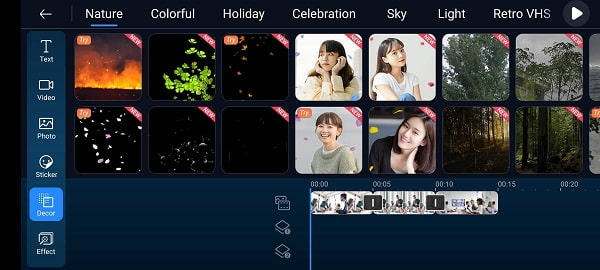
要保存並分享您在此應用程式上製作的視頻,請點擊 出口 按鈕。確保您的 Facebook 帳戶已登錄,以便順利上傳。關閉程式並欣賞您的影片。
您可以使用線上工具在網路瀏覽器上免費為 Facebook 建立影片。您可以使用 Veed.io 製作和編輯視頻,而無需在電腦上下載任何程式。您只需註冊一個帳戶即可開始。
請參閱使用此線上程式為 Facebook 製作影片的步驟。
只需在瀏覽器中輸入網址即可造訪 Veed.io 的官方網站。點選 選擇影片 開始為您的 Facebook 貼文建立影片。

在應用程式介面上,會出現一個彈出窗口,您可以在其中上傳電腦上的視訊剪輯和圖像。等待上傳過程完成,然後您可以開始編輯。

您可以使用許多編輯工具來修改影片。您可以新增文字、字幕、背景音訊、元素和篩選器。如果您正在製作教程視頻,您還可以繪製和添加註釋。

您可以先觀看修改過的影片的預覽,然後再將其分享到 Facebook,看看一切是否完美。點選 出口 按鈕位於該介面的頂部 影片製作者 保存影片或線上或社交媒體平台上分享。
臉書是什麼?
Facebook 是一款社交媒體應用程序,讓每個人都可以輕鬆地與世界任何地方的家人和朋友在線聯繫和分享。它是由馬克·祖克柏於 2004 年創建的,當時他還是哈佛大學的學生。
為什麼您有時上傳到 Facebook 的影片看起來很模糊?
Facebook 會自動壓縮您上傳的影片(即使解析度為 1080p),以實現高效播放。您可以前往 Facebook 設定將影片預設品質設定變更為 高清(如果有).
您在 Facebook 上傳的影片的最長時限是多少?
基於Facebook,您可以上傳最長時長為240分鐘的視頻,最大檔案大小為10GB。
您已成功了解如何 為 Facebook 製作視頻 使用上面給定的工具。無論您使用什麼設備,都有一個工具可以讓您輕鬆製作精彩的影片。對於那些喜歡在桌上型電腦或筆記型電腦上工作的人來說, 終極視訊轉換器 應該永遠是你的選擇。借助該工具中包含的特性和功能,您在 Facebook 上發布的影片一定會獲得數百個讚。製作獨特的影片並給您的線上朋友留下深刻印象。
更多閱讀
了解如何使用這些簡單而有效的方法在 Android 上製作動畫電影。這篇文章將幫助您在 Android 手機上有效率地製作影片。
這篇文章詳細介紹如何使用 iPhoto 進行投影片製作。包含在 Mac 上製作投影片的所有必要步驟和資訊。
探索您可以在電腦和智慧型手機上免費獲得的不同圖片幻燈片製作工具。這些應用程式在幻燈片製作方面值得信賴且有效。
本文提供了線上和離線的頂級電影製作者,幫助您順利製作影片。從此列表中選擇任何程式用於您的下一個電影項目。